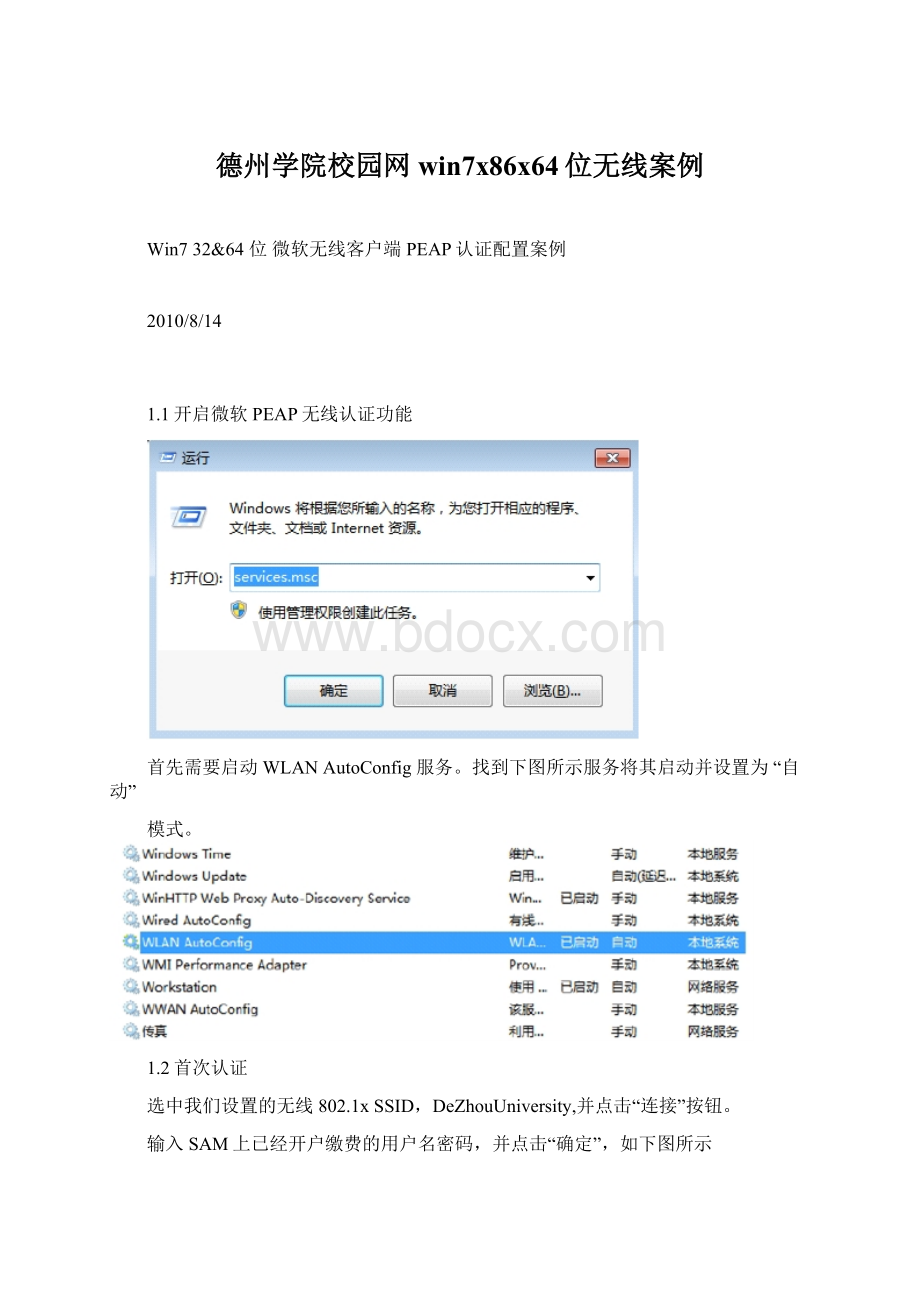| 德州学院校园网win7x86x64位无线案例.docx | 您所在的位置:网站首页 › windows开启无线功能 › 德州学院校园网win7x86x64位无线案例.docx |
德州学院校园网win7x86x64位无线案例.docx
|
德州学院校园网win7x86x64位无线案例.docx 《德州学院校园网win7x86x64位无线案例.docx》由会员分享,可在线阅读,更多相关《德州学院校园网win7x86x64位无线案例.docx(10页珍藏版)》请在冰豆网上搜索。
德州学院校园网win7x86x64位无线案例
Win732&64位微软无线客户端PEAP认证配置案例
2010/8/14 1.1开启微软PEAP无线认证功能 首先需要启动WLANAutoConfig服务。 找到下图所示服务将其启动并设置为“自动” 模式。 1.2首次认证 选中我们设置的无线802.1xSSID,DeZhouUniversity,并点击“连接”按钮。 输入SAM上已经开户缴费的用户名密码,并点击“确定”,如下图所示 开始进行连接,如下: 首次认证不成功,需要手动修改配置才可以完成无线802.1x(PEAP)认证。 1.3WLAN802.1x认证配置 打开网络和共享中心,对网卡进行配置,本质是对WLAN服务进行配置。 点击如下图所示的”管理无线网络” 点击下图所示的“添加”按钮,添加一个无线网络。 点击“手动创建网络配置文件“网络名称设置为我们在无线设备上配置的802.1x认证的SSID,安全类型选择“WPA2- 企业”,加密类型选择TKIP。 点击“下一步”后继续进行配置。 点击“更改连接设置”,选择“安全”选项卡,点击“设置“ 务必去除下图中的“验证服务器证书”功能。 点击“配置“,去除下图所示的选项,配置成如下图所示内容即可。 点击“确定”后继续进行高级配置,如下: 1.4再次认证 选中我们设置的无线802.1xSSID,DeZhouUniversity,并点击“连接”按钮。 在下图所示的对话框中输入SAM上开户的用户信息,并点击“确定”。 上图显示已经成功连接。 |
【本文地址】
公司简介
联系我们